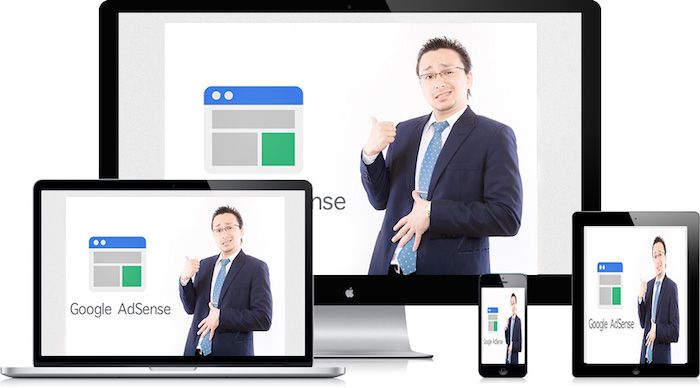おひさしぶりです。
また消えました。
twitterやらfacebookやらにリンクがあるもののリンク切れになっている始末です。
一旦プレーンな状態で自動バックアップつきでほっときました。
無事VPSは削除され
自動バックアップから復元できるのか試してみたので書いていこうかなと。
事の発端
昔にWordpressに移行し、ちまちま更新していたのですが、ブログデータもろとも消えたんですよね。
それがConoha VPSサーバーだったんですが、問い合わせしてみると
「メールに削除予告送ってるから、知らんわ」
ってな始末で、、、
まあ、チャージしてなかった自分が悪いんですけどね
削除予告日に完全に削除するらしいので、皆さんメールチェックはコマ目にね(‘A
こんなことが2回ほどあり、ちまちま更新してた20記事ぐらいが消えてしまったわけなんですよ。
自動バックアップ
そこで見つけた自動バックアップオプション
ConohaでVPSなんか作る時に、チェック形式でつけれるやつです。
最近リリースされた512MBプランにはついてないみたいですが…
青枠部分ですね、これを有効にするだけで300円とられます…
データが全て消えてしまう事を思えば安いものなのかなと(いや、ちゃんと払え…
自動バックアップするとどうなる?
このオプションを有効にしておくとこんなことが起きます。
Conohaの管理画面を開いて
青枠の部分(イメージ)を選択すると
緑枠部分に定期的に保存されていきます。
公式によると、3世代まで保存してくれるようです。
私は2世代までしか保存されていなかったので、その周期はわかりませんが
今回の仕様からいえば1週間に1世代保存されるようです。
自動バックアップはVPSの削除予告で削除される?
すでに先ほどの図でバックアップがされていることが確認できましたが
最悪、VPSの削除予告を忘れていて削除されても、自動バックアップは削除されないようです。
よっしゃーーーーーーー!!!
なんて喜んでもいられません。
このバックアップを使って復元しなくては…
自動バックアップからイメージを作る
早速復元していきまーす(ドキドキ
青枠部分の箱に矢印突っ込んでるマークを押すと
このような確認画面が出てきます。
もちろん「はい」を選択します。
左下に上図のアラートが出てきたら開始されています。
待ちましょう
割とすぐに終わりますが、待ってても表示されません。
青枠部分のタブ切り替えしても無駄です。
おとなしくリロードしましょう(‘A
青枠部分の保存イメージタブを開いて
緑枠部分に先ほどのバックアップ取得名と同じ名前+αが追加されていれば成功です。
保存イメージからVPSを作成
ここからはいつものようにサーバー追加からVPSを作成していきます。
青枠部分のプランをバックアップをとっていたサーバーと同じ状態に合わせます。
私の場合VPSの東京の2GB
緑枠部分のイメージのタブを保存イメージを合わせます。
最後に
紫部分に先ほど作成したイメージが表示されていれば成功です!
よっしゃーーーーーーー!
あとは、適宜選択して追加おしちゃってください!!
まとめ
Conohaの強制削除になかないためにも
もしもで大事なデータを失わないためにも
自動バックアップオプション(月額300円)をつけようねというお話でした。
それではまた。